电脑开机后进不去系统的解决方法(教你轻松解决开机无法进入系统的问题)
![]() lee007
2024-07-11 13:27
328
lee007
2024-07-11 13:27
328
当我们开机时,如果电脑不能正常进入系统,可能会导致用户无法使用电脑。这是一个常见的问题,但不必担心,本文将为您提供一些解决方法,帮助您轻松解决开机后无法进入系统的困扰。
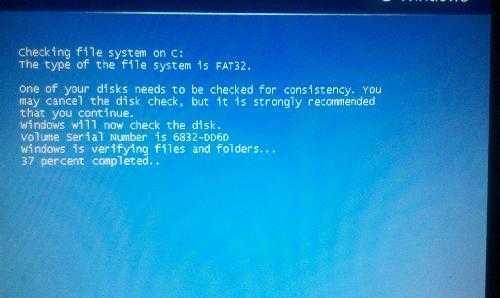
一、检查硬件连接是否正常
1.检查电源线和电源插座是否连接紧密,确保电源供应正常。
2.检查显示器和电脑之间的连接线是否松动,可以重新插拔来确认连接是否正常。
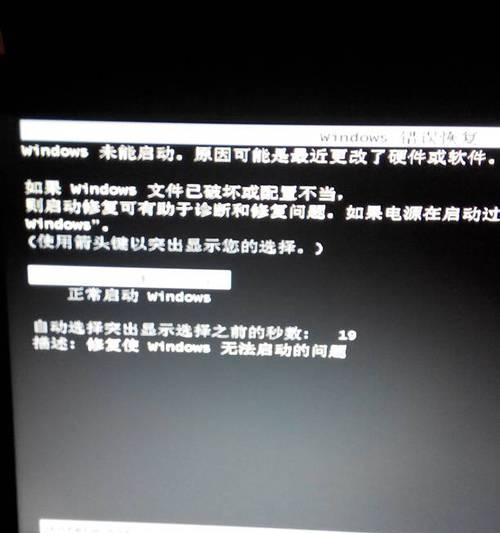
3.检查其他硬件设备(如键盘、鼠标等)的连接情况,确保没有松动。
二、尝试安全模式启动
1.按下开机键后立即按住F8键进入高级引导选项。
2.在高级引导选项中选择安全模式,并按下回车键启动。
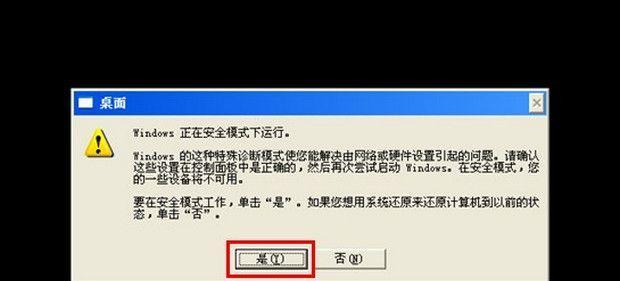
3.进入安全模式后,可以尝试修复系统问题或卸载最近安装的软件。
三、修复启动问题
1.使用系统安装光盘或U盘,选择修复模式,进入系统恢复环境。
2.在系统恢复环境中,选择修复启动问题,系统将自动尝试修复启动。
3.如果修复启动问题无效,可以尝试还原系统或重新安装操作系统。
四、检查硬盘状态
1.进入BIOS设置,在“硬件”或“存储”选项中查看硬盘状态。
2.如果显示硬盘状态异常或找不到硬盘,可能是硬盘出现故障。
3.尝试更换数据线或连接至其他电脑检测,如果问题依然存在,可能需要更换硬盘。
五、使用系统修复工具
1.进入系统恢复环境,选择系统修复工具。
2.运行系统修复工具,如SFC(系统文件检查器)等,以修复损坏的系统文件。
3.如果问题仍然存在,可以尝试使用专业的系统修复软件进行修复。
六、查找病毒或恶意软件
1.使用安全软件进行全盘扫描,查杀潜在的病毒或恶意软件。
2.如果发现有病毒或恶意软件存在,及时清除并修复受损的系统文件。
3.建议定期更新安全软件,并保持实时保护功能开启。
七、重新安装操作系统
1.如果以上方法都无法解决问题,可以考虑重新安装操作系统。
2.备份重要数据后,使用系统安装光盘或U盘重新安装操作系统。
3.完成重新安装后,逐步恢复数据和安装必要的软件。
电脑开机后无法进入系统是一个常见的问题,但并不是无法解决的。通过检查硬件连接、尝试安全模式启动、修复启动问题、检查硬盘状态、使用系统修复工具、查找病毒或恶意软件以及重新安装操作系统等方法,您可以轻松解决这一问题,恢复电脑的正常使用。在解决问题过程中,一定要注意备份重要数据,以防数据丢失。
转载请注明来自装机之友,本文标题:《电脑开机后进不去系统的解决方法(教你轻松解决开机无法进入系统的问题)》
标签:解决方法
- 最近发表
-
- 苹果iPad拍照的实力如何?(从画质到功能一一解析iPad拍照的特点)
- 罗马仕AC11(享受高效舒适的空调新时代)
- 荣耀2路由器的性能与功能评测(一台颜值与实力兼具的高性能路由器)
- iOS11公测版(iOS11公测版的新特性、改进与优化)
- 三星G930L手机的全面评测(探索G930L的功能和性能,了解它的优势和特点)
- 移动百利丰手机(探索移动百利丰手机的创新科技和优雅设计,满足您的个性需求)
- 分期购手机的优势与注意事项(了解分期付款,购买手机更轻松)
- 以撒哈拉飞行者AX8的出色表现(全球首款无人机在极端环境下的顶尖表现)
- AMDX26400(了解AMDX26400的主要特点和性能表现)
- 苹果手机6s升级探索(解锁6s的无限可能)

